реклама
Windows 10 прави промени навсякъде и File Explorer също получи актуализация. Наред с всичко, което изглежда по-плоско и красиво, Windows 10 се променя Файл Explorer основна Любими в полза на Бърз достъп. На едно и също място изглежда невероятно идентично, но идва с някои удобни функции, които бихте искали да използвате вчера.
Защо е наистина полезно
Колко заета е любимата ви папка? Вероятно ще имате своите изтегляния, снимки, музика и документи. Тогава може да имате папки от споделени мрежи, бизнес или работни акаунти и след това всички решения за съхранение в облака, които изглежда сме натрупали. Всяка папка има различна цел, всяка е важна и те не винаги са достъпни веднага. А това понякога е изключително дразнещо.
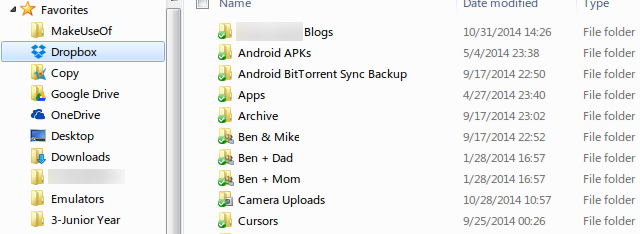
Бързият достъп ще премахне част от ежедневното неудовлетворение при намиране на файлове, като се разшири върху прикрепения файлов аспект на лентата с предпочитания и ще направи цялата идея за любимите папки по-уместна. Как ще го направят, питаш?
По-лично, по-подходящо
Всичко това е много добре и добре, казвайки, че ще бъде по-лично и уместно. Microsoft не те познава от Сам, Дик или Сали. Но компютърът ви го прави и колкото по-често срещате определени папки, толкова по-високи ще се покачват в конкретната папка за бърз достъп.
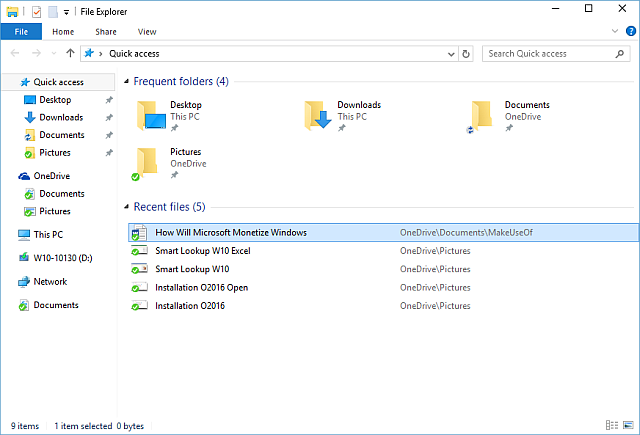
По-подходящи файлове, по-често, означава по-продуктивен ти Как да бъдете продуктивни, когато приложенията за производителност не работят за васТрябва да забележите, че последните няколко години са свързани с мания за производителността. Но какво ще стане, ако приложенията за производителност не го направят вместо вас? Тогава какво правите? Прочетете още . Това може да е само малко, но ускоряването на тези частици на загубено време в крайна сметка всичко се натрупва. Може дори да намерите време за игра на пасианс Честване на 25 години Microsoft Solitaire: История, правила и турнир„Пасианс“ - запасът от прокластиращи офис служители и отегчени домакини - отбелязва своята 25-годишнина, а Microsoft го отбелязва с групов турнир. Ние отново посещаваме историята и правилата на играта. Прочетете още !
Това го прави така
Вашият навигационен панел за бърз достъп е лесно разделен на две половини: една за папки, друга за файлове. Според вашата употреба различните папки ще се увеличават и падат въз основа на „честотен резултат“, динамично променящ се с времето.

Една и съща система за оценка не се прилага за отделните файлове и те се циклират по хронология, показвайки пътя на файла. Засега, толкова просто. Полезна актуализация на лентата с предпочитани инструменти.
Какво прави?
Все още можем да прикрепим нещата към лентата с предпочитания и това действие все още е просто щракване с десен бутон, последвано от Пин за бърз достъп. За да премахнете папка, щракнете с десния бутон на мишката и изберете Unpin от Бърз достъп.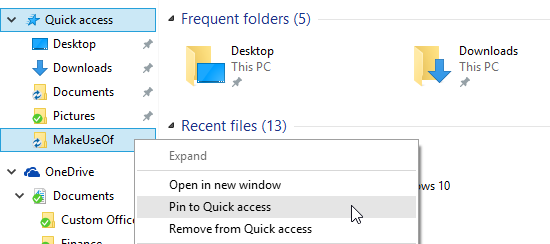
Пренареждането на файловете също работи както си спомняте. Просто вземете папката и я плъзнете нагоре или надолу до мястото за почивка.
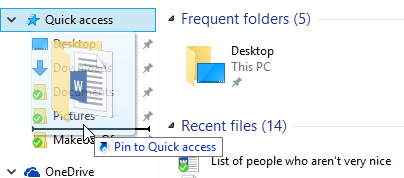
По същия начин, плъзгане и пускане на папка 6 начина за по-бързо копиране на файлове в Windows 10Чудите се как да копирате файлове по-бързо? Ето най-добрите начини за ускоряване на прехвърлянето на файлове в Windows. Прочетете още в лентата за бърз достъп веднага го поставя на място. След като елементът е прикрепен, той ще стане част от бързия достъп през Windows 10. Обърнете внимание как се е появила преди това изтеглената папка MakeUseOf, прикован към лентата ми със задачи Четирите чисти трика, които можете да направите с лентата на задачите на Windows 7Лентата на задачите на Windows 7 е доста небрежно изглеждаща, но също така съдържа пакетче от гледна точка на функционалността. Разбира се, всеки може да активира приложение, като щракне върху иконата му. Но знаете ли какво се случва, когато ... Прочетете още . Nice!

Файлове и папки, които не искате?
Честата файлова система на catchall може, разбира се, да изведе някои файлове, които искате да запазите скрити. Забележете моето хитро име Списък с хора, които не са много мили файл в следващото изображение. Достъп до нея с такава честота е точно там, в горната част на списъка. По дяволите - сега всеки, който използва моя компютър, ще знае най-мрачните ми тайни! За щастие можем да скрием това и всички други проблемни лични файлове от изглед и да ги изключим от системата за бърз достъп.
Отидете до файла с нарушение, щракнете с десния бутон и изберете Премахване от бърз достъп. И ти си добър! Ако по всяко време искате вашето Списък с хора, които не са много мили да попаднеш в нечии ръце, е толкова лесно, колкото да се насочиш директно към местоположението на файла и да добавиш отново папката.
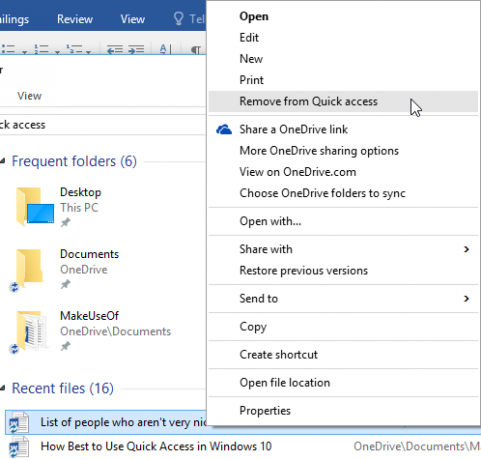
Можете да направите същото за досадни папки, които се появяват постоянно. Когато папката се появи в Бърз достъп Чести папки раздел, отворете го. Насочете се към Преглед> Опции> Промяна на папки и опции за търсене. В долната част на прозореца ще видите поверителност. Ако премахнете отметката от някоя от тези опции, тя ще спре всичко файлове и папки, които се добавят и ще трябва ръчно да прикачите всеки формат.
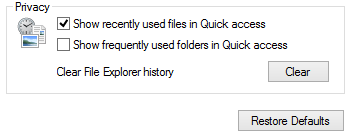
Имайте предвид, че промяната на тези настройки също така нулира честотния брояч, така че ако искате, можете да започнете нова. Тази свежест обаче означава, че всички отделни файлове или папки, които сте скрили, вероятно ще започнат да се появяват отново. Въпреки това няма да премахнете закачените ви елементи, така че не се притеснявайте.
Алтернативни настройки
Освен настройките за изглед на папки на Windows 10 към лентата с инструменти, оформлението на папките е както помним. Въпреки това можем да променим подредбата на папките допълнително, като изберете Преглед> Опции> Промяна на папки и опции за търсене. Това ни отвежда към тази страница:
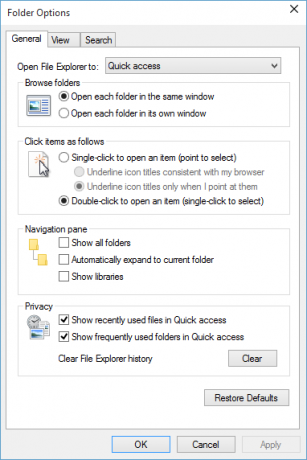
Тук се съдържат вашите опции за папки, включително настройки за бърз достъп. Тези от вас, които предпочитат Този компютър оформлението може да направи постоянния превключвател; всеки път, когато отворите File Explorer, ще кацате на този компютър вместо в папката за бърз достъп.
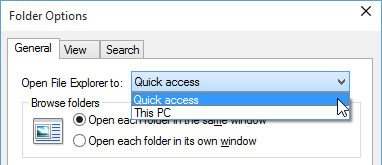
Разбира се, папката за бърз достъп е само на едно кликване, така че наистина можете да изберете какво харесвате. И точно това се стреми към Microsoft: повече опции, през цялото време.
Премахване от контекстното меню
Аз лично харесвам възможността да сменя папките, до които имам нужда от достъп. Работата по редица проекти за писане означава да имам няколко различни имена папки, до които имам нужда, и да мога да ги прикрепя в движение е полезно. Но не е за всички Освен да изключите гореспоменатите настройки за честотата, можете да премахнете и Пин за бърз достъпопция от контекстното меню 10 най-добри преки пътища за добавяне към менюто с десния бутон на мишкатаКонтекстното меню, което се появява всеки път, когато извършите десен бутон, може да ви помогне да станете по-продуктивни. С правилния инструмент персонализирането на преките пътища вътре в него е лесно. Прочетете още изцяло.
Все още можете да плъзнете и пуснете файлове или папки в Бърз достъп в бъдеще и щракнете с десния бутон, за да ги премахнете, когато дойде времето. Това е любезното съдействие на Redditor Zequi и постоянната връзка към темата можете да намерите тук. Благодаря ти, Зеки!
Всъщност полезно ли е?
Субективно, да. Обективно, най-вероятно, в зависимост от използването ви.
Може да не е най-голямото, най-бързото подобрение в света на Windows, но това е сигурен знак, че Microsoft разбира някои от онези фрустрации, които всички сме споделяли през годините.
Във връзка с актуализирано управление на прикачените файлове на Outlook 2016 Преглед на Microsoft Office 2016: Интелигентни и фини промениOffice 2016 за Mac току-що бе пуснат и версията за Windows ще последва през есента. Показваме ви новия облик и функции на най-популярния в света пакет за производителност. Ще надстроите ли? Прочетете още , лентата за бърз достъп със сигурност ще спести значително време. По същия начин, за тези, които управляват множество финансови сметки, или за креативния директор, като комбинацията от файлове и папки улеснява деня.
Използвате ли бърз достъп? Липсва ли ви старият любим бар? Какво е вашето предпочитание?
Гавин е старши писател за MUO. Той е също редактор и SEO мениджър за крипто-фокусирания сайт на сестрата на MakeUseOf, Blocks Decoded. Има BA (Hons) Contemporary Writing with Digital Art Practices, грабени от хълмовете на Девън, както и над десетилетие професионален опит в писането. Той се наслаждава на обилни количества чай.